De nombreux habitués de Minecraft savent que l'apparence de jeu de tout joueur est déterminée par la présence de l'un ou l'autre skin. Ici, vous pouvez apparaître sous n'importe quelle forme - un héros de bande dessinée ou de bande dessinée, un monstre, un extraterrestre, etc. L'essentiel est la possibilité d'appliquer correctement les skins dans le jeu.
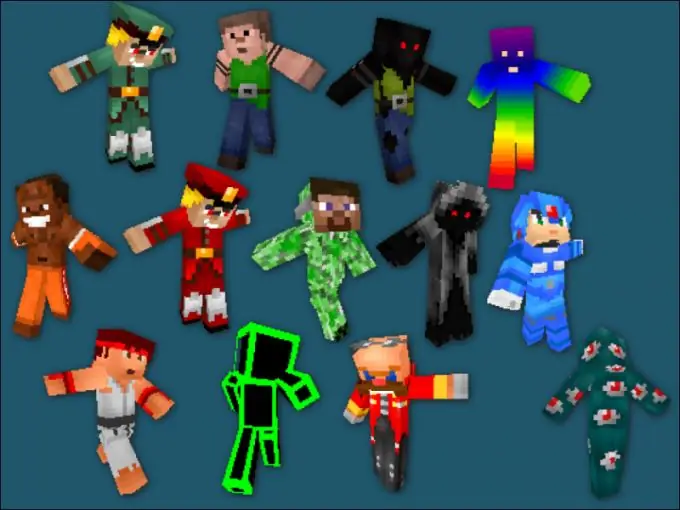
Instructions
Étape 1
Si vous préférez jouer à Minecraft sans acheter sa clé de licence, vous aurez plusieurs options pour installer le skin sur votre personnage de jeu. Chacune de ces méthodes présente des inconvénients et des avantages incontestables, mais tels sont les coûts d'une version piratée du célèbre jeu. Sinon, vous resterez simplement un Steve ordinaire, dont le skin par défaut va par défaut à tous ceux qui commencent le gameplay. Cependant, ce héros a également plusieurs options pour son apparence - en tenue nationale écossaise, en robe de soirée, en robe de prisonnier et sous la forme de représentants de divers sports.
Étape 2
Dans le cas où vous décidez toujours de changer Steve pour quelqu'un d'autre, rendez-vous sur le site où différents skins sont proposés. Il existe de nombreuses ressources de ce type dans runet - ainsi que les options d'apparence du jeu qui y sont présentées. Téléchargez le fichier avec ce que vous aimez et réenregistrez-le sur votre propre ordinateur sous le nom char.png. Ensuite, utilisez l'archiveur pour accéder au dossier du jeu minecraft.jar. Trouvez-y un fichier avec exactement le même nom que ci-dessus, supprimez et collez le vôtre à la place. Vous appliquerez donc le skin souhaité, qui apparaîtra sur vous lorsque vous entrez pour la première fois dans le jeu.
Étape 3
Essayez une autre façon d'appliquer le look de jeu que vous souhaitez. Trouvez des sites qui présentent non seulement les skins eux-mêmes, mais aussi les surnoms des propriétaires d'un compte sous licence qui ont choisi cette option pour l'apparence de leur personnage. Choisissez celui qui convient et souvenez-vous de l'orthographe du surnom qui lui est attaché. Accédez à n'importe quelle ressource multijoueur où vous prévoyez de jouer à Minecraft et inscrivez-vous sous le nom auquel le skin souhaité est lié. Désormais, en entrant dans le jeu, votre personnage recevra l'apparence que vous vouliez. De plus, d'autres joueurs le verront (contrairement d'ailleurs à la méthode de changement de skin décrite dans le paragraphe précédent).
Étape 4
Inscrivez-vous sur les ressources du jeu pirate. Ici, vous pourrez appliquer des skins dans le jeu en un clic. Connectez-vous, trouvez le look de jeu souhaité dans la section appropriée d'un tel portail et cliquez sur l'inscription proposant de l'ajouter à votre personnage. Maintenant, il aura l'apparence dont vous avez besoin. Cependant, vous devrez accepter le fait que votre skin ne sera pas affiché sur d'autres serveurs - vous devrez y rester Steve ou trouver un autre moyen de modifier cette image par défaut.
Étape 5
Achetez une copie sous licence du jeu. Avec lui, vous pouvez non seulement installer le skin souhaité en un clic (par l'inscription "Ajouter à minecraft.net"), mais également recevoir des mises à jour gratuites de Minecraft. De plus, votre apparence de jeu restera avec vous sur toutes les ressources "minecraft" où vous vous inscrivez. Lorsque vous vous ennuyez, changez-le de la manière ci-dessus et sans trop de difficulté.






